Reklamcılık
Linux'a geçerken sürümünüzün varsayılan bir yedekleme aracıyla geldiğini fark edebilirsiniz. Ancak sisteminizin tüm önemli parçalarını yedekleyecek şekilde ayarlanmamış olabilir. Ayrıca, varsayılan aracı kullanmak, olması gerekenden daha büyük ve daha az verimli yedeklemelere yol açabilir.
Kullanabileceğiniz depolama alanını en iyi şekilde kullanmak için Linux sisteminizi yedeklemenin bazı alternatif yolları burada.
TÜMÜNÜ Yedeklediğinizden Emin Olun
Ubuntu masaüstlerinde varsayılan araç, deja-dup, yalnızca varsayılan olarak ana dizininizi yedeklemek için ayarlanmıştır. Ancak bu, sisteminizi kolayca çalışır duruma getirmek için ihtiyaç duyacağınız bazı önemli şeyleri dışarıda bırakır. Sisteminizi aşağıdaki üç parça olarak düşünün:
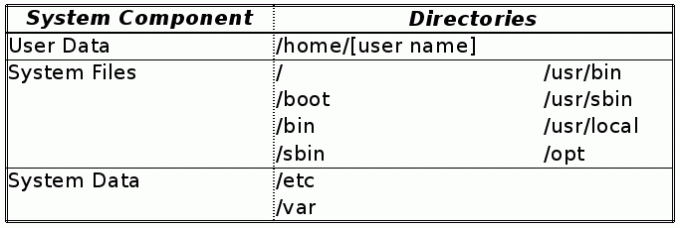
Artık, yukarıdakilerin üçünü de yedeklemek için varsayılan aracı kolayca ayarlayabilirsiniz. Ancak bu, çok fazla depolama alanınız olduğunu varsayar veya büyük miktarda veriyi internet üzerinden karıştırmayı gerektirebilir. Aşağıdaki uygulamalar ve püf noktaları, bir arıza durumunda korunmaya devam ettiğinizden emin olurken, ihtiyacınız olan alanı en aza indirmeye yardımcı olabilir.
1. Ana Dizininizin Anlık Görüntüsünü Almak için Bölümü Klonlayın
Bu, altındaki kullanıcı hesaplarınızda bulunan verilerdir. /home/[username] dizin. Bu, genellikle bir nokta ile başlayan dosyalarda veya dizinlerde depolanan kişisel yapılandırmalarınızı içerir (örn. /home/[username]/.local) yanı sıra müzik, resimler ve diğer dosya ve klasörler (varsayılan Belgeler veya İndirmek klasörler). Muhtemelen yedeklemeye odaklanacağınız verilerdir ve en sık kutudan çıkarılmış olanıdır.
tutmak için harika bir neden /home dizin ayrı bir bölümdedir, böylece onunla sisteminizin ana bölümlerinden ayrı olarak çalışabilirsiniz. Bunu yaparsanız, tüm bölümü klonlayarak ana dizininizi yedekleyebilirsiniz. Daha sonra tam olarak disk düzeyinde olduğu gibi geri yüklenebilir.
Olarak daha önce kapsanan Linux Sabit Diskinizi Nasıl Klonlarsınız: 4 YöntemLinux sabit disk sürücünüzü veya bölümünüzü klonlamanız mı gerekiyor? Linux diskinizi klonlamak için bu sürücü klonlama araçlarından birini kullanın. Devamını oku , bunun için bir seçenek dd, bu bir diski veya bölümü tam olarak klonlayacaktır (yani, yedeğiniz tüm bölümle aynı boyuttadır). kullanmayı düşünün klonezilla. Diskin/bölümün yapısını yedekleyebilir, ancak kullanılmayan disk alanını atlayabilir, bu nedenle yedeklemeniz yalnızca bölümün içerdiği gerçek verilerin boyutudur.
2. Ana Dizin Anlık Görüntülerini Dosya Senkronizatörleriyle Birden Çok Makinede Depolayın
Dosya eşzamanlayıcılar, özellikle birden fazla cihaz kullanıyorsanız, kişisel dosyalarınız için iyi bir seçenektir. Burada adlandırılacak neredeyse çok fazla seçenek var, ancak bunlar, aşağıdakiler gibi basit dosya kopyalama yardımcı programlarını içeriyor: rsync, Dropbox gibi çevrimiçi hizmetler Linux'u Tam Olarak Destekleyen 5 Harika Bulut Yedekleme Aracı ve HizmetiHerhangi bir uzman kullanıcıdan herhangi bir işletim sistemi için geçerli olan iyi bir tavsiye isterseniz, dosyalarınızı düzenli olarak yedeklemek olacaktır. Teknoloji ne kadar işe yararsa, o kadar... Devamını oku , veya Resilio Sync gibi yerel/eşler arası programlar Pirate Darling'den Dropbox Alternatifine: BitTorrent Sync, Dosyalarınızı Makineler Arasında Senkronize Tutmanızı SağlarBulut tabanlı dosya senkronizasyon hizmetlerinin kullanımı kolaydır ve iyi çalışır, ancak gizliliğiniz ilk önceliğiniz olabilir veya olmayabilir. Bu hizmetlerin her zaman bir depolama ile geldiği gerçeğinden bahsetmiyorum bile... Devamını oku . Bunlardan bazıları sizin için geçmişi izlemeyi teklif edecek, ancak her bir dakika değişikliği için hantal hale gelebilecek ve depolama israfı olacak.
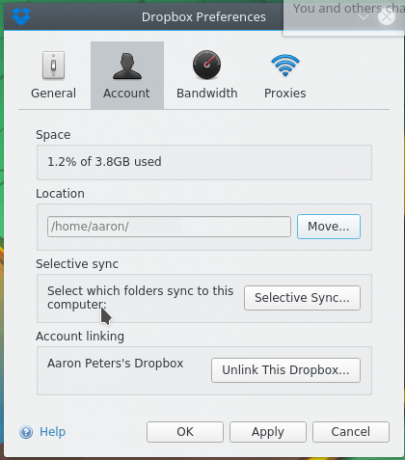
3. Sistem Verilerinin Geçmiş Anlık Görüntülerini Tutmak için Arşivleme Araçlarını Kullanın
Ana dizininizin dışında, yedeklemenizin bir parçası olarak kesinlikle aşağıdakileri göz önünde bulundurmalısınız:
- /etcgibi yapılandırmaları içeren /etc/apt/lists (sisteminizin yeni programlar yüklediği depoları açıklayan listeler).
- /var, uygulamalar tarafından kullanılan ek verileri içerir. Buna örnek olarak günlükler (ör. /var/log/dpkg.log, paket işlemlerinin .deb tabanlı bir sistemde günlüğe kaydedildiği yerde), önbellekler (örneğin /var/cache/dpkg, kurulu tüm paketlerin bir kopyasının tutulduğu yer) ve /var/lib/dpkg (paket veritabanının depolandığı yer).
Standart "arşiv tarzı" yedekleme araçları bu sistem dizinlerini de işleyebilir. Genellikle kaynak dizindeki/dizinlerdeki dosyalara bakarlar, bu dosyanın güncel bir yedeğinin olup olmadığını belirlerler ve yoksa oluştururlar/güncellerler. Birden fazla kopya tutabilirler (yani günlük ve haftalık bir kopya) ve arşivler genellikle disk alanından tasarruf etmek için sıkıştırılır. bir çeşitli seçenekler Zamanda Geri Dönerek Verileri ve Dosyaları Kolayca Yedekleyin ve Geri Yükleyin [Linux] Devamını oku gibi programlar dahil deja-dup veya geri zaman.
Bu yedekleme işlerini kök olarak ayarlamanız veya yönetici ayrıcalıklarıyla çalıştırmak için aracın yerleşik özelliklerini kullanmanız gerekir.
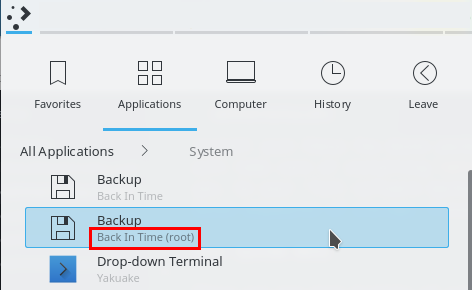
Ardından, bu uygulamaları kullanarak (geri zaman aşağıda gösterilmiştir) istediğiniz dizinleri yeni veya mevcut bir yedekleme işine ekleyebilirsiniz:
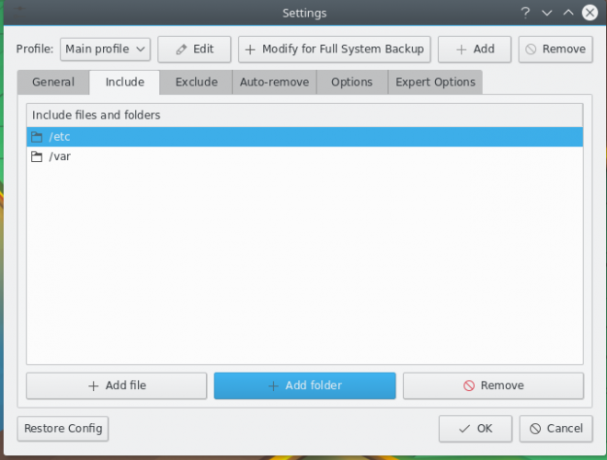
Bu dizinlerden hangisini yedekleyeceğinizi seçerek ve seçerek, tipik "tüm sistem" yedeklemelerine kıyasla biraz yer tasarrufu sağlayabilirsiniz. Ödeme bu gönderi Hangi /var alt dizinlerini isteyebileceğiniz ve hangilerini istemediğiniz konusunda ipuçları için.
4. Yapılandırma Değişikliklerinin Kayıtlarını Tutmak için etckeeper kullanın
İçin /etc dizin özellikle, yardımcı program vb bekçisi önemli sistem yapılandırmalarınızı yedeklemenize yardımcı olmak için kaynak kontrolünü kullanır. Ubuntu'ya kurmak aşağıdaki komutu gerektirir:
sudo apt-get install etckeeperKurulumun bir parçası olarak bir yedek oluşturacaktır (aslında bir git depo) ve altındaki tüm dosyaları taahhüt edin /etc bunun içine.
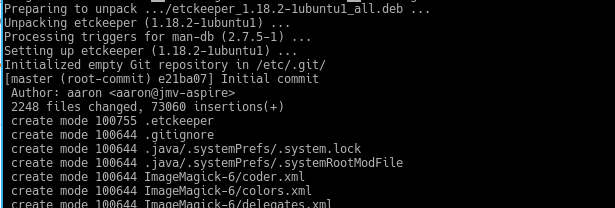
sonra kullanabilirsin herhangi git müşteri sistem yapılandırmalarınızın geçmişine bir göz atmak için. Daha da önemlisi, uygulama aynı zamanda bir cron her gün yapılandırmalarınızda değişiklik yapma işi. Ancak çoğu yapılandırma dosyası düz metin olarak oluşturulur ve o zamandan beri git (ve diğer kaynak kontrol sistemleri) değişiklikleri satır satır kaydetme ilkesine göre çalışır, birden çok sürümün depolanması oldukça küçük olabilir.
5. Aptik'i Yapılandırmaları ve Yazılım Paketlerini Yedeklemek için Kullanın
NS aptik programı, uygun bir GUI'de bir dizi yedekleme/geri yükleme aracını tamamlar:
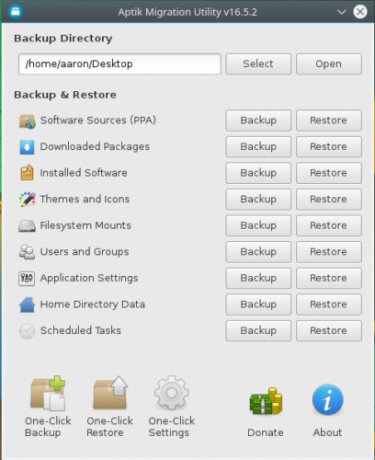
Onun Yüklü Yazılım özelliği, varsayılan olarak açıkça yüklediğiniz paketleri yedekleyecektir — aşağıdaki resim bunun oldukça kısa bir liste olabileceğini göstermektedir:
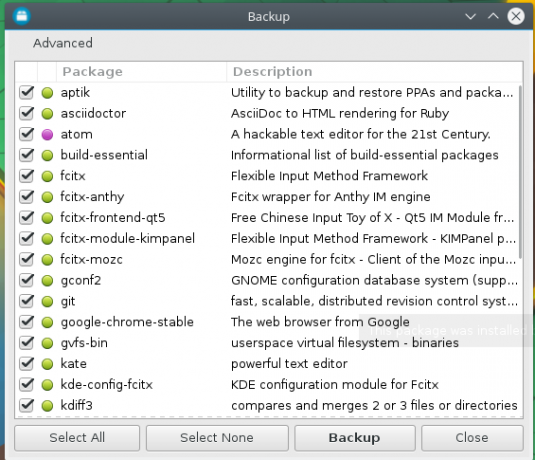
Neden bu kadar kısa? Temel sistemin paketlerini gerektirmez, çünkü bu yedeği kullanmak için zaten kurulu bir temel sisteme ihtiyacınız olacak. Ve sadece bu birkaç düzine paketi kurarsanız, paket yöneticisi kurulum işini halledecektir. herşey sizin için onların bağımlılıkları. Böylece "tam yazılım yedeklemeniz" yalnızca birkaç düzine megabayt depolama alanı tüketebilir. Zeki, evet?
6. Paket Listesi ile Paketlerinizi Yedekleyin
bundan daha iyisini yapabilirsin aptik komut satırından memnunsanız. Sisteminizi daha sonra geri yükleyebileceğinizden emin olmak için şunu deneyin: paketleri hiç yedeklemeyin, bunun yerine bir paket listesi yakala Bunun yerine. Aşağıdaki komut, kurulu paketlerinizin bir listesini bir metin dosyasına aktaracaktır:
sudo dpkg --get-selections > paketlerim.txt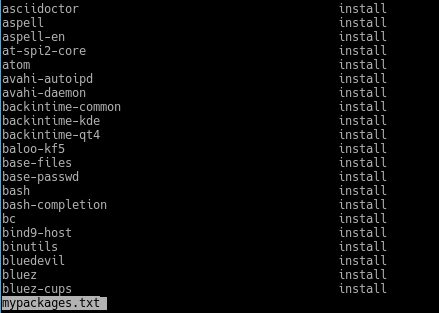
Sisteminizdeki paketlerin insan tarafından okunabilir hesabını (yukarıda gösterilmiştir) vermenin yanı sıra, aşağıdaki komutlar bunları toplu olarak yeniden yükleyebilir:
sudo dpkg --set-selections < my-packages.txt. sudo apt-get -u dselect-upgradeYüklediğiniz programları elle işlemeniz gerekeceğini unutmayın (muhtemelen /usr/local ve/veya /opt) kendin. Ancak aksi takdirde, önceki ve geri yüklenen sisteminiz arasındaki tek fark, her şeyin mevcut en yeni sürümlerde - muhtemelen istediğiniz gibi - olacak olmasıdır. Ve tüm bunlar, birkaç bin kilobayt gibi bir fiyat karşılığında.
Unutmayın, yukarıdakilerden sadece birini kullanmakla sınırlı değilsiniz. En kötüsü olursa, hızlı bir şekilde tekrar çalışmaya başlayacağınızdan emin olmak için ihtiyaç duyduğunuz kadarını birleştirin.
Yedekleme görevlerine yardımcı olması için yukarıdaki araçlardan herhangi birini kullanıyor musunuz? Aşağıdaki yorumlarda bize tekme yedekleme ipuçlarınızı verin!
Aaron, on beş yıldır bir iş analisti ve proje yöneticisi olarak teknolojide dirsek derinliğindedir ve neredeyse o kadar uzun süredir (Breezy Badger'dan beri) sadık bir Ubuntu kullanıcısıdır. İlgi alanları arasında açık kaynak, küçük işletme uygulamaları, Linux ve Android entegrasyonu ve düz metin modunda bilgi işlem yer almaktadır.